为了提高上网的效果,通常情况下大部分上网用户都会选择适合自己的主页,这样当打开浏览器时,主页会在第一时间被打开,这样就显得更加人性化 。下面就来看一下具体的设置主页的方法 。

文章插图
1、打开浏览器,点击”工具“菜单中的”Internet选项“菜单项 。
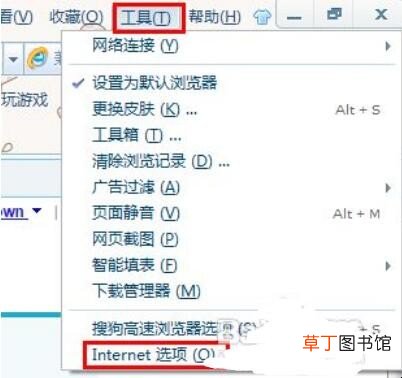
文章插图
2、在打开的”Internet选项“窗口中切换至”常规“选项卡,然后在主页栏的输入框中输入主页地址,如”http://jingyan 。baidu 。com",并按回车键,最后点击“确定”完成设置 。
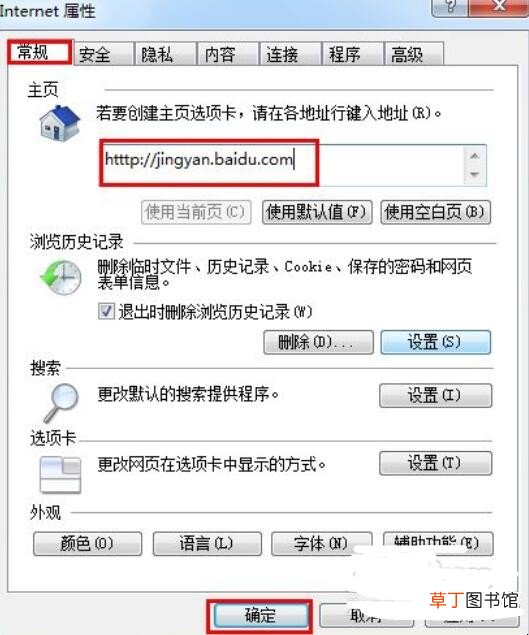
文章插图
3、当然,最新版本的IE9和搜狗等浏览器也支持设置多个主页,在主页输入框中连续输入多个主页地址,每输入完成一个地址后,按回车键结束 。
【如何设置浏览器主页】
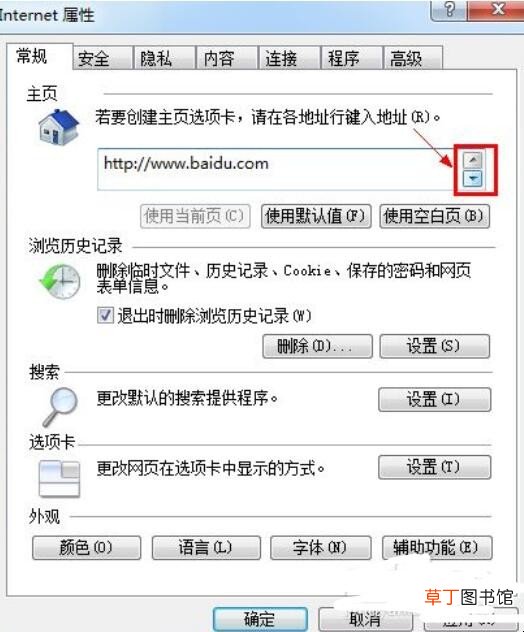
文章插图
4、重新打开浏览器,就会发现当前窗口中打开了新设置的主页 。
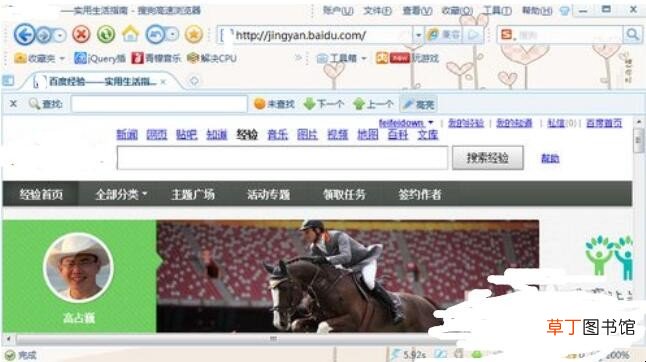
文章插图
5、当然,在任何时候也可以通过点击工具栏中的“主页”按钮来打开主页页面 。
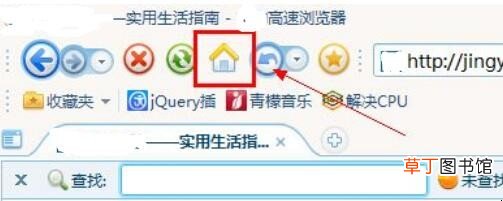
文章插图
以上的就是关于如何设置浏览器主页的内容介绍了 。
推荐阅读
- 中华万年青如何翻盆
- 抖音地址怎么设置
- 植物鸭脚木如何养护
- 固态硬盘该如何保养
- 深圳如何申请新冠疫苗
- 广州如何申请接种新冠疫苗
- 如何给狗狗挤肛门腺
- 华人捕鱼游戏如何转分
- 文竹新芽如何掐尖
- 手机上如何抠图














